Trong thời đại số hóa, mỗi người chúng ta đều sở hữu hàng chục tài khoản trực tuyến: từ mạng xã hội, email, đến ngân hàng trực tuyến. Bạn có bao giờ quên mật khẩu và phải vật lộn với nút “Quên mật khẩu”? Hay lo lắng rằng mật khẩu của mình không đủ an toàn? Với cách lưu trữ mật khẩu trên điện thoại, bạn có thể biến chiếc smartphone thành một “két sắt” bảo mật, giúp quản lý mật khẩu smartphone dễ dàng và an toàn hơn bao giờ hết.
Hãy tưởng tượng: bạn đang vội vàng thanh toán hóa đơn trực tuyến, nhưng lại không nhớ mật khẩu ngân hàng. Thay vì hoảng loạn, bạn chỉ cần mở ứng dụng lưu mật khẩu trên điện thoại và truy cập ngay. Bài viết này sẽ hướng dẫn bạn từng bước để bảo mật mật khẩu iPhone hoặc Android một cách hiệu quả, với các công cụ và mẹo thực tế.
Tích hợp sẵn trên điện thoại: iPhone có iCloud Keychain, Android có Google Password Manager.
Ứng dụng bên thứ ba: Các ứng dụng như LastPass, 1Password, hoặc Bitwarden. Mỗi phương pháp đều có ưu và nhược điểm, nhưng đều giúp bạn quản lý mật khẩu smartphone an toàn.
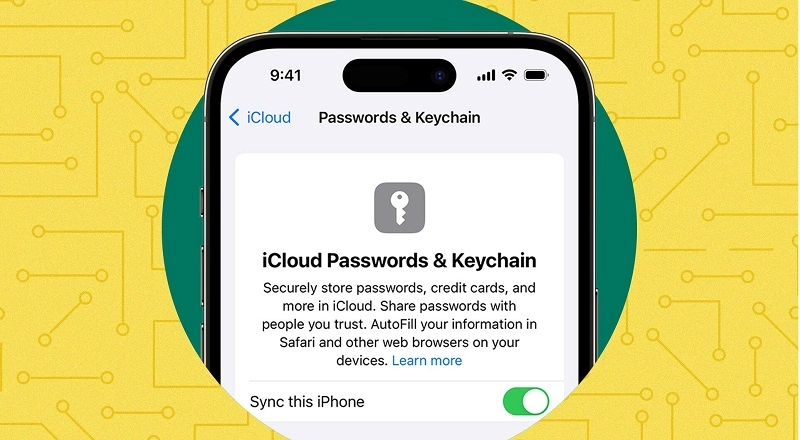
iCloud Keychain trên điện thoại iphone
Kích hoạt iCloud Keychain:
Vào Cài đặt > [Tên của bạn] > iCloud > Chuỗi khóa (Keychain).
Bật tùy chọn Chuỗi khóa iCloud.
Xác nhận bằng mật mã hoặc Face ID.
Lưu mật khẩu:
Khi đăng nhập vào ứng dụng hoặc website, iPhone sẽ hỏi bạn có muốn lưu mật khẩu không. Chọn Lưu mật khẩu.
Truy cập mật khẩu đã lưu:
Vào Cài đặt > Mật khẩu (Passwords).
Xác minh bằng Face ID/Touch ID để xem danh sách mật khẩu.
Đồng bộ hóa: Mật khẩu sẽ tự động đồng bộ với các thiết bị Apple khác nếu bạn bật iCloud.
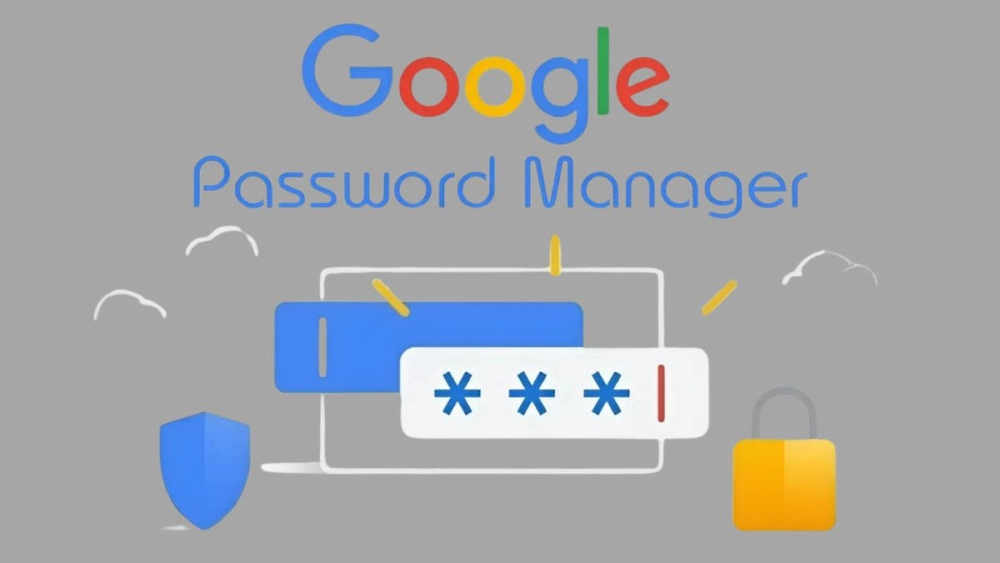
Google Password Manager trên điện thoại Android
Kích hoạt Google Password Manager:
Vào Cài đặt > Google > Quản lý tài khoản Google > Bảo mật > Trình quản lý mật khẩu.
Đảm bảo tính năng “Tự động điền” được bật.
Lưu mật khẩu:
Khi đăng nhập, chọn Lưu mật khẩu khi được hỏi.
Truy cập mật khẩu:
Mở Cài đặt > Mật khẩu & Tài khoản hoặc vào trình duyệt Chrome > Menu > Mật khẩu.
Đăng nhập bằng tài khoản Google để xem.
Ví dụ: Minh, một nhân viên văn phòng, sử dụng iCloud Keychain để lưu mật khẩu email. Mỗi khi đăng nhập trên MacBook, mật khẩu tự động được điền, tiết kiệm thời gian.
Nếu bạn cần quản lý mật khẩu trên nhiều nền tảng hoặc muốn tính năng nâng cao, hãy thử các ứng dụng lưu mật khẩu như:
LastPass: Dễ sử dụng, hỗ trợ đa nền tảng.
1Password: Giao diện thân thiện, bảo mật cao.
Bitwarden: Miễn phí, mã nguồn mở, lý tưởng cho người dùng kỹ thuật.
Cách cài đặt và sử dụng (lấy ví dụ với LastPass):
Tải ứng dụng:
Vào App Store (iPhone) hoặc Google Play (Android), tìm “LastPass” và cài đặt.
Tạo tài khoản:
Đăng ký bằng email và tạo mật khẩu chính (master password) mạnh (kết hợp chữ hoa, chữ thường, số, ký tự đặc biệt).
Lưu mật khẩu:
Đăng nhập vào website hoặc ứng dụng, LastPass sẽ hỏi có lưu mật khẩu không.
Bạn cũng có thể nhập thủ công mật khẩu vào ứng dụng.
Sử dụng tính năng tự động điền:
Bật tự động điền trong cài đặt ứng dụng.
Khi đăng nhập, LastPass sẽ điền thông tin tự động.
Bảo mật bổ sung:
Kích hoạt xác thực hai yếu tố (2FA) trong cài đặt LastPass để tăng bảo mật.
Ví dụ: Lan, một freelancer, sử dụng Bitwarden để lưu trữ mật khẩu cho 20 tài khoản khách hàng. Cô ấy có thể truy cập mật khẩu trên cả điện thoại và máy tính, đồng thời chia sẻ mật khẩu an toàn với đồng nghiệp.

Bảo mật dữ liệu của bạn bằng mật khẩu cá nhân
Hầu hết các ứng dụng lưu mật khẩu đều có công cụ kiểm tra độ mạnh. Hãy đảm bảo:
Mật khẩu dài ít nhất 12 ký tự.
Sử dụng kết hợp chữ hoa, chữ thường, số, và ký tự đặc biệt.
Tránh dùng thông tin cá nhân (ví dụ: ngày sinh, tên).
Công cụ đề xuất: Sử dụng tính năng “Password Health” của LastPass hoặc “Security Check” của Google Password Manager để đánh giá.
iCloud Keychain/Google Password Manager: Mật khẩu tự động sao lưu trên đám mây.
Ứng dụng bên thứ ba: Đảm bảo bạn bật đồng bộ hóa trên đám mây và lưu trữ mật khẩu chính ở nơi an toàn (ví dụ: ghi ra giấy và cất trong két).
Mẹo: Không lưu mật khẩu chính trên điện thoại hoặc email để tránh rủi ro.
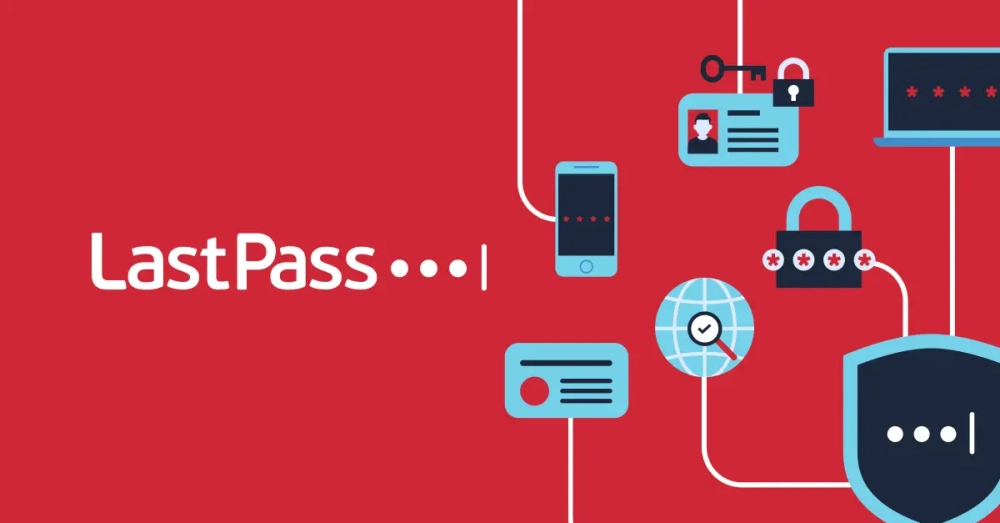
sử dụng các tính năng tích hợp như LastPass, quản lý mật khẩu smartphone một cách dễ dàng và an toàn
Sử dụng xác thực hai yếu tố (2FA): Kích hoạt 2FA cho các tài khoản quan trọng như ngân hàng, email. Các ứng dụng như Google Authenticator hoặc Authy rất hữu ích.
Cập nhật mật khẩu định kỳ: Thay đổi mật khẩu 3–6 tháng/lần để tăng bảo mật.
Kiểm tra rò rỉ mật khẩu: Sử dụng Have I Been Pwned để kiểm tra xem mật khẩu của bạn có bị rò rỉ không.
Tránh lưu mật khẩu trên trình duyệt: Trình duyệt như Chrome hoặc Safari có thể bị tấn công nếu thiết bị của bạn bị xâm nhập.
Sao lưu thủ công: Với các ứng dụng bên thứ ba, xuất danh sách mật khẩu dưới dạng mã hóa và lưu ở nơi an toàn.
Cẩn thận với Wi-Fi công cộng: Không đăng nhập tài khoản quan trọng khi dùng Wi-Fi công cộng để tránh bị đánh cắp dữ liệu.
Việc lưu trữ mật khẩu trên điện thoại không chỉ giúp bạn tiết kiệm thời gian mà còn tăng cường bảo mật cho các tài khoản trực tuyến. Bằng cách sử dụng các tính năng tích hợp như iCloud Keychain, Google Password Manager, hoặc các ứng dụng lưu mật khẩu như LastPass, bạn có thể quản lý mật khẩu smartphone một cách dễ dàng và an toàn. Hãy bắt đầu ngay hôm nay để bảo vệ thông tin cá nhân và tận hưởng sự tiện lợi!
Hành động ngay: Tải một ứng dụng lưu mật khẩu hoặc kích hoạt iCloud Keychain/Google Password Manager trên điện thoại của bạn. Nếu bạn cần thêm hướng dẫn, hãy để lại câu hỏi bên dưới!
1. Làm sao để biết ứng dụng lưu mật khẩu nào an toàn?
Chọn các ứng dụng uy tín như LastPass, 1Password, hoặc Bitwarden, có mã hóa AES-256 và được đánh giá cao trên App Store/Google Play.
2. iCloud Keychain có hoạt động trên Android không?
Không, iCloud Keychain chỉ hoạt động trên các thiết bị Apple. Với Android, bạn nên dùng Google Password Manager hoặc ứng dụng bên thứ ba.
3. Mật khẩu chính (master password) là gì?
Đây là mật khẩu bạn dùng để mở khóa ứng dụng lưu mật khẩu. Hãy chọn mật khẩu mạnh và không sử dụng lại ở nơi khác.
4. Nếu mất điện thoại, mật khẩu có bị lộ không?
Nếu điện thoại có khóa màn hình và ứng dụng lưu mật khẩu được mã hóa, dữ liệu sẽ an toàn. Hãy kích hoạt 2FA để bảo vệ thêm.
5. Có nên lưu mật khẩu ngân hàng trên điện thoại?
Có, nhưng hãy dùng ứng dụng lưu mật khẩu có mã hóa mạnh và bật 2FA cho tài khoản ngân hàng.
6. Ứng dụng lưu mật khẩu miễn phí có an toàn không?
Các ứng dụng như Bitwarden miễn phí nhưng vẫn an toàn nếu sử dụng mã hóa mạnh. Tuy nhiên, kiểm tra đánh giá trước khi dùng.
7. Làm sao để khôi phục mật khẩu nếu quên mật khẩu chính?
Hầu hết ứng dụng cho phép khôi phục qua email hoặc câu hỏi bảo mật. Hãy thiết lập các tùy chọn khôi phục khi tạo tài khoản.
8. Có cách nào lưu trữ mật khẩu mà không cần ứng dụng?
Bạn có thể ghi mật khẩu vào sổ tay vật lý và cất ở nơi an toàn, nhưng cách này không tiện lợi và dễ mất.




Bình Luận